怎么样调微信字体大小 微信聊天字体怎么改变大小
更新时间:2024-04-29 15:02:16作者:xiaoliu
在微信中,我们可以通过简单的操作来调整字体大小,让聊天内容更加清晰和易读,想要改变微信聊天字体的大小,只需在聊天框中按住文本,然后通过放大或缩小的方式来调整字体大小。这个功能不仅让我们可以根据自己的喜好来调整字体大小,还可以让我们在阅读长篇消息时更加舒适和方便。调整微信字体大小,让聊天更加个性化和舒适。
具体步骤:
1、在手机下载好一个微信APP,打开微信APP。
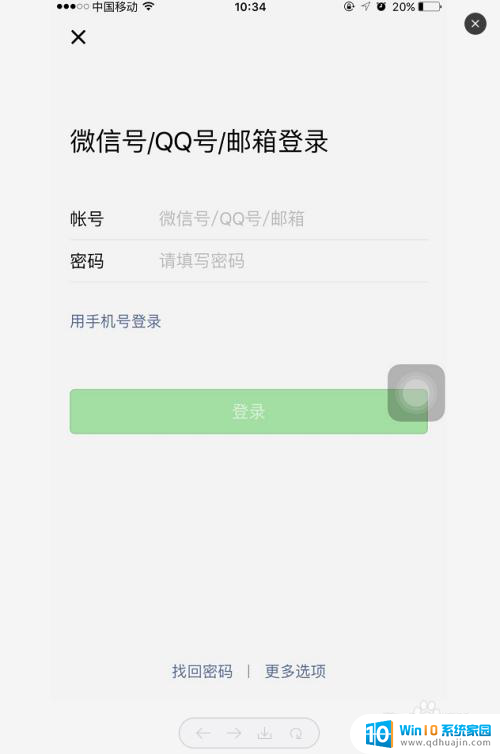
2、输入自己的账号和密码,点击登录账号。
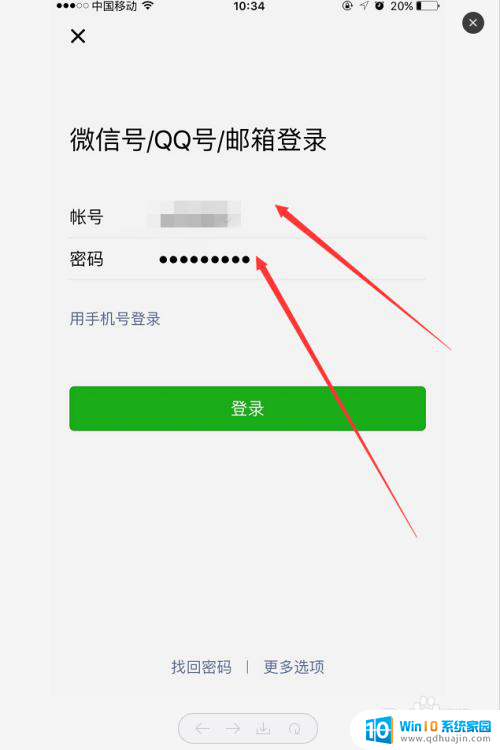
3、打开登陆好的账号,在微信首页打开我的。
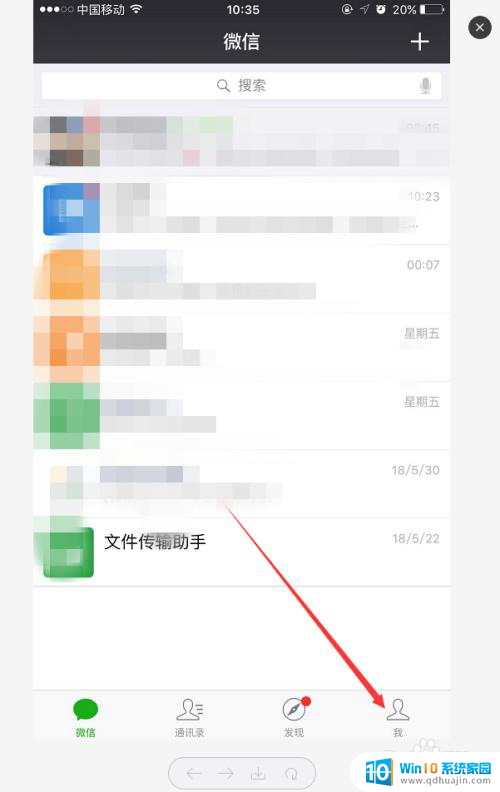
4、在微信我的找到设置,打开微信设置。
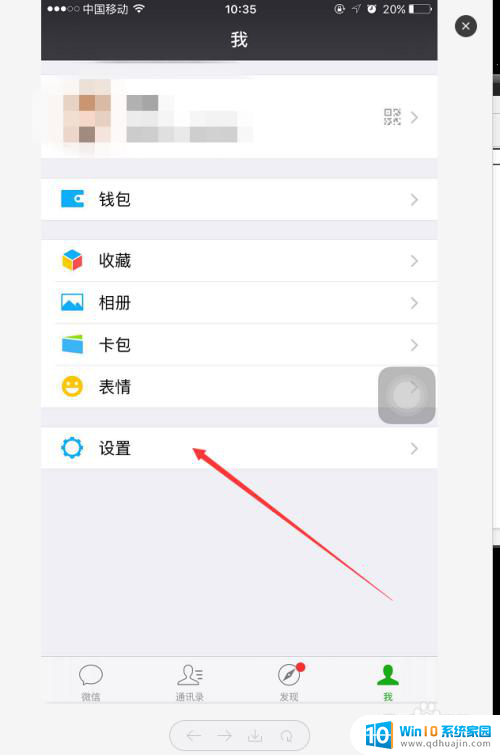
5、在微信设置找到通用,打开微信通用。
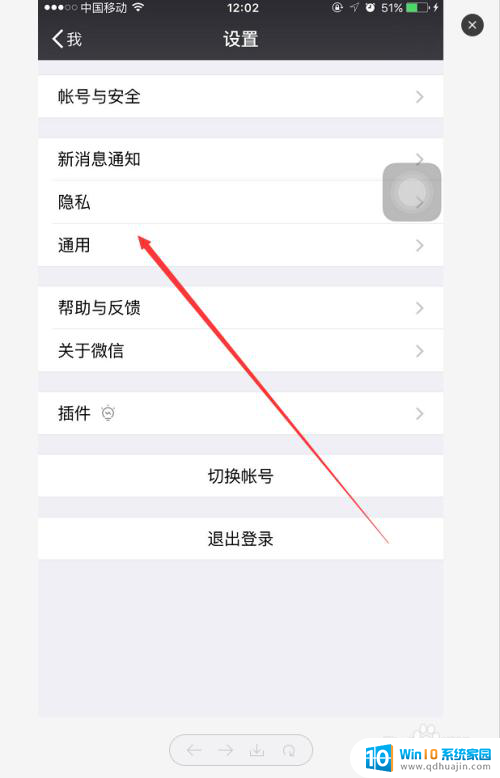
6、在微信通用找到字体大小,打开微信字体大小。
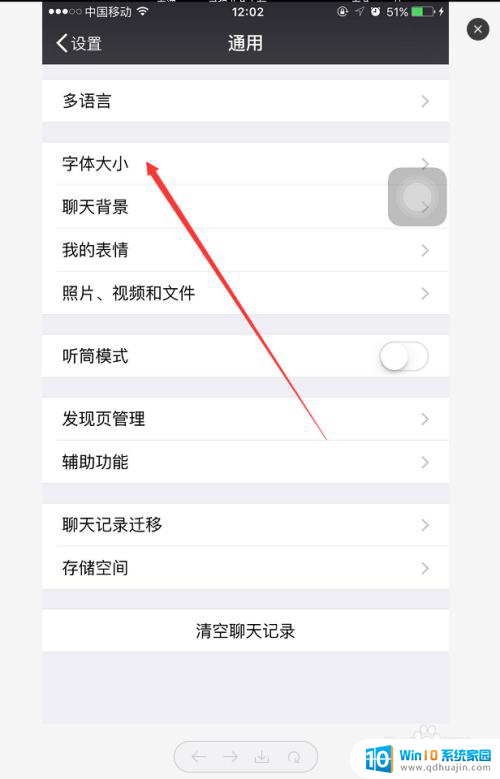
7、在字体下方调整到合适的大小,点击完成就可以啦。
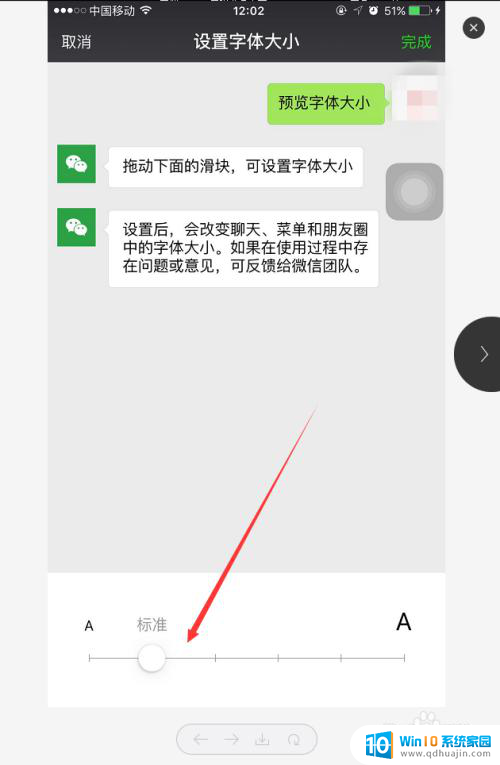
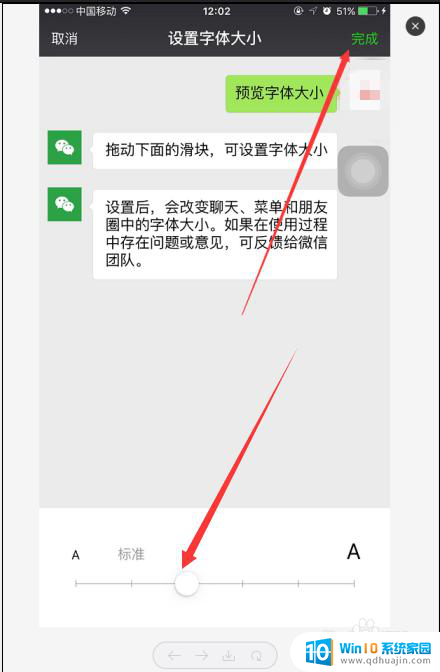
以上就是关于如何调整微信字体大小的全部内容,如果有遇到相同情况的用户,可以按照小编的方法来解决。
怎么样调微信字体大小 微信聊天字体怎么改变大小相关教程
热门推荐
电脑教程推荐
- 1 怎样把搜狗输入法放到任务栏 怎么把搜狗输入法固定到任务栏
- 2 笔记本电脑刚开机就自动关机是怎么回事 笔记本电脑开机后几秒钟自动关机
- 3 笔记本电脑联想指纹锁 联想笔记本指纹设置步骤
- 4 如何看网吧电脑配置 网吧电脑怎么查看硬件配置
- 5 桌面上打电话键不见了怎么办 手机通话图标不见了怎么办
- 6 微信的桌面壁纸怎么换 微信主页壁纸设置方法
- 7 电脑怎么重新获取ip地址 电脑如何重新获取IP地址
- 8 电脑上怎么打开360免费wifi 360免费wifi电脑版功能介绍
- 9 笔记本玩游戏时cpu温度多少正常 笔记本电脑打游戏CPU温度多高算正常
- 10 插入u盘在电脑上怎么打开 U盘插入电脑后如何安全退出
win10系统推荐
- 1 萝卜家园ghost win10 64位家庭版镜像下载v2023.04
- 2 技术员联盟ghost win10 32位旗舰安装版下载v2023.04
- 3 深度技术ghost win10 64位官方免激活版下载v2023.04
- 4 番茄花园ghost win10 32位稳定安全版本下载v2023.04
- 5 戴尔笔记本ghost win10 64位原版精简版下载v2023.04
- 6 深度极速ghost win10 64位永久激活正式版下载v2023.04
- 7 惠普笔记本ghost win10 64位稳定家庭版下载v2023.04
- 8 电脑公司ghost win10 32位稳定原版下载v2023.04
- 9 番茄花园ghost win10 64位官方正式版下载v2023.04
- 10 风林火山ghost win10 64位免费专业版下载v2023.04